Macのウイルス対策ソフト「eset」を入れることにしたので、他のウイルス対策ソフトはアンインストールする必要があります。
Macでは、無料のClamXavを使用していたので、このアンインストール方法を記しておきます。
Macの無料ウイルス対策アプリ「ClamXav」をアンインストールする方法
ClamXavをアンインストールする方法は、公式ページに記述がありました。英語です。
23. How do I uninstall ClamXav completely?
First thing to do is quit ClamXav Sentry (if you use it) and make sure it’s not set to launch at log in. You will then need to find the ClamXav disk image which you downloaded when you installed ClamXav (or download the current one again) as you will find an uninstaller application on that disk.The uninstaller will remove the engine and any schedules you’ve got set up. All that’s left is to drag ClamXav.app to the trash.
ClamXav FAQs
内容としては、
- まずClamXavを終了し
- インストール時のClamXav disk imageを見つける(なければもう1回ダウンロードできる)
- uninstallerを使ってエンジンやスケジュールを取り除く
- アプリケーションをゴミ箱へ
という流れです。
まずはClamXavを終了して、インストール時のClamXav disk imageを探します。
ClamXAV Engine REMOVERを入手する

▲ClamXAV Engine REMOVERは公式ページからダウンロードして入手できます。
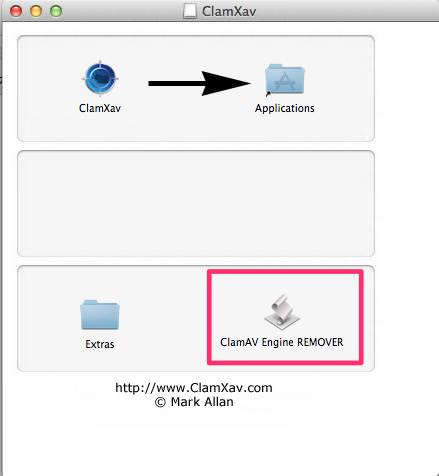
▲ダウンロードしたdmgファイルを起動すると、このような画面になるので、「ClamAV Engine REMOVER」をダブルクリックします。
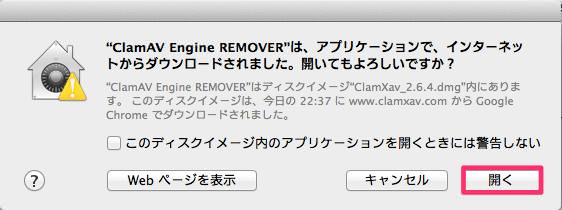
▲開くを選択します。
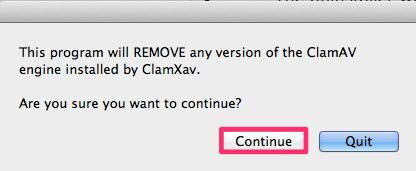
▲プログラムをremoveするか問われるので、Continueを選択します。
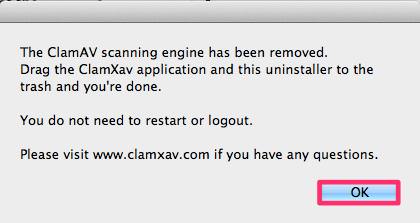
▲ClamAV Scanning engineはremove出来ました。あとは、ClamXavアプリケーションとアンインストーラーをゴミ箱に入れるだけです。
ClamXav(と関連するファイル)を削除する
これには、MacアプリのAppCleanerを利用しました。
参照 AppCleaner
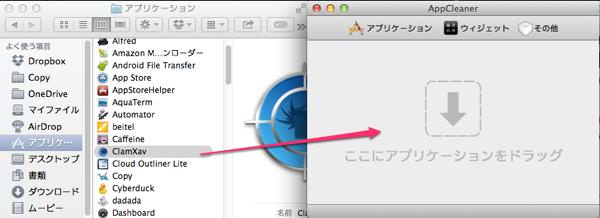
▲ClamXavアプリを、AppCleanerにドラッグ&ドロップする事で、
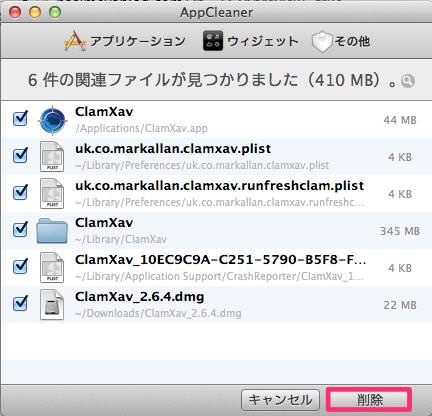
▲ClamXavに関連するファイルが全て出てきます。これを削除して完了です。




コメント